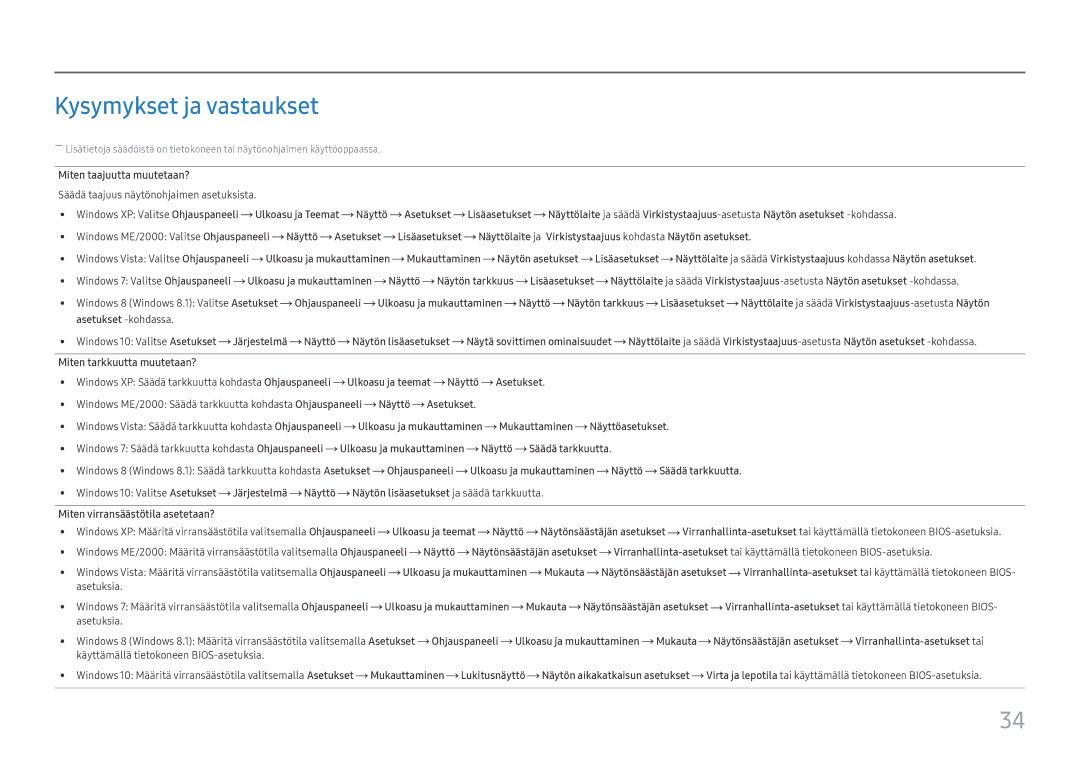Kysymykset ja vastaukset
――Lisätietoja säädöistä on tietokoneen tai näytönohjaimen käyttöoppaassa.
Miten taajuutta muutetaan?
Säädä taajuus näytönohjaimen asetuksista.
•• Windows XP: Valitse Ohjauspaneeli ![]() Ulkoasu ja Teemat
Ulkoasu ja Teemat ![]() Näyttö
Näyttö ![]() Asetukset
Asetukset ![]() Lisäasetukset
Lisäasetukset ![]() Näyttölaite ja säädä
Näyttölaite ja säädä
•• Windows ME/2000: Valitse Ohjauspaneeli ![]() Näyttö
Näyttö ![]() Asetukset
Asetukset ![]() Lisäasetukset
Lisäasetukset ![]() Näyttölaite ja Virkistystaajuus kohdasta Näytön asetukset.
Näyttölaite ja Virkistystaajuus kohdasta Näytön asetukset.
•• Windows Vista: Valitse Ohjauspaneeli ![]() Ulkoasu ja mukauttaminen
Ulkoasu ja mukauttaminen ![]() Mukauttaminen
Mukauttaminen ![]() Näytön asetukset
Näytön asetukset ![]() Lisäasetukset
Lisäasetukset ![]() Näyttölaite ja säädä Virkistystaajuus kohdassa Näytön asetukset.
Näyttölaite ja säädä Virkistystaajuus kohdassa Näytön asetukset.
•• Windows 7: Valitse Ohjauspaneeli ![]() Ulkoasu ja mukauttaminen
Ulkoasu ja mukauttaminen ![]() Näyttö
Näyttö ![]() Näytön tarkkuus
Näytön tarkkuus ![]() Lisäasetukset
Lisäasetukset ![]() Näyttölaite ja säädä
Näyttölaite ja säädä
•• Windows 8 (Windows 8.1): Valitse Asetukset ![]() Ohjauspaneeli
Ohjauspaneeli ![]() Ulkoasu ja mukauttaminen
Ulkoasu ja mukauttaminen ![]() Näyttö
Näyttö ![]() Näytön tarkkuus
Näytön tarkkuus ![]() Lisäasetukset
Lisäasetukset ![]() Näyttölaite ja säädä
Näyttölaite ja säädä
•• Windows 10: Valitse Asetukset ![]() Järjestelmä
Järjestelmä ![]() Näyttö
Näyttö ![]() Näytön lisäasetukset
Näytön lisäasetukset ![]() Näytä sovittimen ominaisuudet
Näytä sovittimen ominaisuudet ![]() Näyttölaite ja säädä
Näyttölaite ja säädä
Miten tarkkuutta muutetaan?
•• Windows XP: Säädä tarkkuutta kohdasta Ohjauspaneeli ![]() Ulkoasu ja teemat
Ulkoasu ja teemat ![]() Näyttö
Näyttö ![]() Asetukset.
Asetukset.
•• Windows ME/2000: Säädä tarkkuutta kohdasta Ohjauspaneeli ![]() Näyttö
Näyttö ![]() Asetukset.
Asetukset.
•• Windows Vista: Säädä tarkkuutta kohdasta Ohjauspaneeli ![]() Ulkoasu ja mukauttaminen
Ulkoasu ja mukauttaminen ![]() Mukauttaminen
Mukauttaminen ![]() Näyttöasetukset.
Näyttöasetukset.
•• Windows 7: Säädä tarkkuutta kohdasta Ohjauspaneeli ![]() Ulkoasu ja mukauttaminen
Ulkoasu ja mukauttaminen ![]() Näyttö
Näyttö ![]() Säädä tarkkuutta.
Säädä tarkkuutta.
•• Windows 8 (Windows 8.1): Säädä tarkkuutta kohdasta Asetukset ![]() Ohjauspaneeli
Ohjauspaneeli ![]() Ulkoasu ja mukauttaminen
Ulkoasu ja mukauttaminen ![]() Näyttö
Näyttö ![]() Säädä tarkkuutta.
Säädä tarkkuutta.
•• Windows 10: Valitse Asetukset ![]() Järjestelmä
Järjestelmä ![]() Näyttö
Näyttö ![]() Näytön lisäasetukset ja säädä tarkkuutta.
Näytön lisäasetukset ja säädä tarkkuutta.
Miten virransäästötila asetetaan?
•• Windows XP: Määritä virransäästötila valitsemalla Ohjauspaneeli ![]() Ulkoasu ja teemat
Ulkoasu ja teemat ![]() Näyttö
Näyttö ![]() Näytönsäästäjän asetukset
Näytönsäästäjän asetukset ![]()
•• Windows ME/2000: Määritä virransäästötila valitsemalla Ohjauspaneeli ![]() Näyttö
Näyttö ![]() Näytönsäästäjän asetukset
Näytönsäästäjän asetukset ![]()
•• Windows Vista: Määritä virransäästötila valitsemalla Ohjauspaneeli ![]() Ulkoasu ja mukauttaminen
Ulkoasu ja mukauttaminen ![]() Mukauta
Mukauta ![]() Näytönsäästäjän asetukset
Näytönsäästäjän asetukset ![]()
•• Windows 7: Määritä virransäästötila valitsemalla Ohjauspaneeli ![]() Ulkoasu ja mukauttaminen
Ulkoasu ja mukauttaminen ![]() Mukauta
Mukauta ![]() Näytönsäästäjän asetukset
Näytönsäästäjän asetukset ![]()
•• Windows 8 (Windows 8.1): Määritä virransäästötila valitsemalla Asetukset ![]() Ohjauspaneeli
Ohjauspaneeli ![]() Ulkoasu ja mukauttaminen
Ulkoasu ja mukauttaminen ![]() Mukauta
Mukauta ![]() Näytönsäästäjän asetukset
Näytönsäästäjän asetukset ![]()
•• Windows 10: Määritä virransäästötila valitsemalla Asetukset ![]() Mukauttaminen
Mukauttaminen ![]() Lukitusnäyttö
Lukitusnäyttö ![]() Näytön aikakatkaisun asetukset
Näytön aikakatkaisun asetukset ![]() Virta ja lepotila tai käyttämällä tietokoneen
Virta ja lepotila tai käyttämällä tietokoneen
34